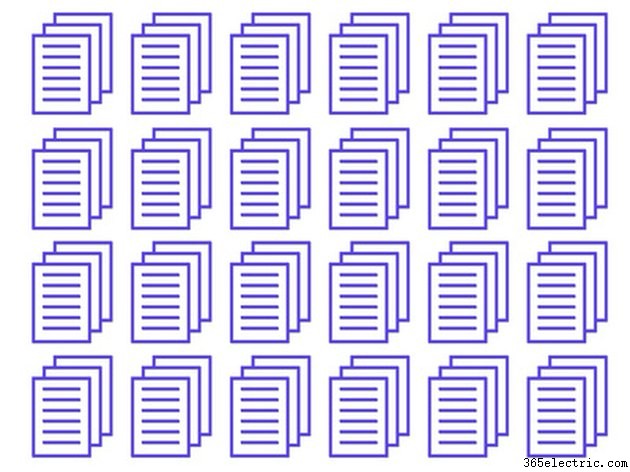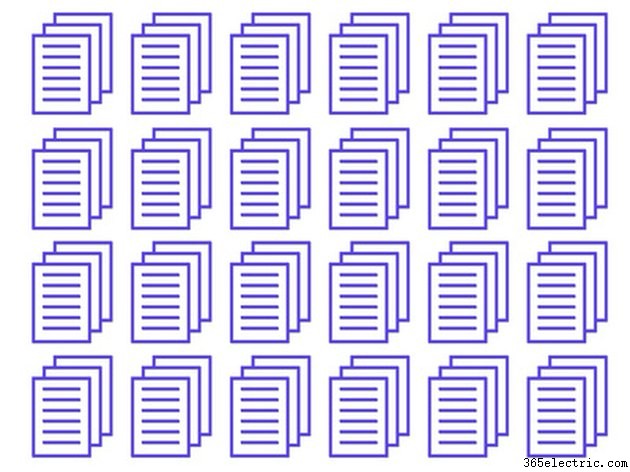
Você pode abrir e visualizar arquivos PDF (Portable Document Format) no Adobe Reader. Os arquivos PDF exibem documentos no formato para o qual foram originalmente criados. De acordo com a Adobe, "o Acrobat não permite que você diminua diretamente suas páginas... Por padrão, o Acrobat e o Reader usarão uma das opções de dimensionamento para garantir que todo o conteúdo da página caiba na área imprimível de uma página. O arquivo PDF é inerentemente escalável e não precisa ter margens brancas." No entanto, existem algumas maneiras de alterar as margens em PDFs.
Adobe Acrobat:alterando configurações
Etapa 1
Abra o arquivo no Adobe Acrobat, selecione “Documento” e “Cortar páginas”.
Etapa 2
Clique em "Personalizado" em "Alterar tamanho do papel" e insira uma altura e largura.
Etapa 3
Vá para "Intervalo de páginas" e escolha "Todos" para várias páginas ou "De 1 a 1" para uma única página. Em seguida, clique em "OK" para aplicar as configurações.
Etapa 4
Selecione “Arquivo” e “Imprimir” na barra de ferramentas e altere “Page Scaling” para “Reduzir às margens da impressora”.
Adobe Reader:alterando configurações
Etapa 1
Abra o arquivo no Adobe Reader e selecione "Arquivo" e "Imprimir" na barra de ferramentas. A caixa de diálogo "Imprimir" será aberta.
Etapa 2
Clique no botão "Propriedades" e escolha a guia "Layout".
Etapa 3
Escolha o tamanho do papel em que você deseja imprimir o PDF e adicione uma marca de seleção em "Scale to Fit".
Etapa 4
Vá para "Redimensionar para" e reduza o documento para o tamanho desejado. Você pode querer escolher um tamanho entre 50% e 100%. Em seguida, clique em "OK" para fechar a caixa de diálogo "Scale to Fit".
Etapa 5
Pressione "OK" para fechar a janela "Propriedades". Em seguida, pressione "OK" para fechar a caixa de diálogo "Configurar impressão" e imprimir o documento. Seu documento será impresso nas margens definidas.